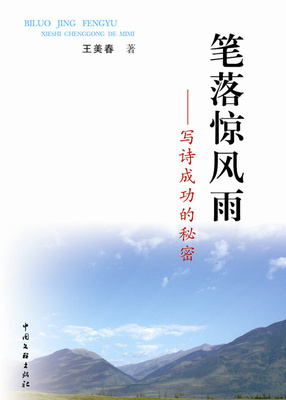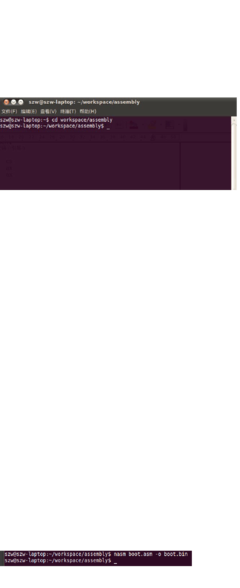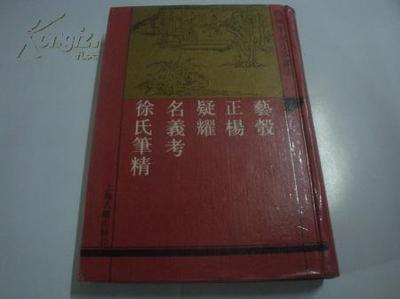手写板是手写绘图输入设备对计算机来说是一种输入设备,其作用和键盘类似。当然,基本上只局限于输入文字或者绘画,也带有一些鼠标的功能。小编刚用了手写板,需要安装驱动程序,下面说说它的安装和使用方法,希望对大家有所帮助。

手写板怎么用 精――工具/原料
手写板、安装驱动盘
手写板怎么用 精 1、
把手写板的驱动盘放进光驱,一般手写板的驱动盘比较小,放进光驱的时候要使劲卡住光盘才行。
手写板怎么用 精 2、
把手写板的USB接口连接到电脑,然后准备好说明书,有不懂的可以再看看。
手写板怎么用 精 3、
驱动盘运转后,打开我的电脑,找到驱动盘图标,并双击打开。
手写板怎么用 精_写字板怎么用
手写板怎么用 精 4、
找到文件里面“setup.exe”的安装文件双击,即打开安装程序,然后显示是选择安装语言,一般选择中文就行。点击确定进行下一步安装。
手写板怎么用 精 5、
进入安装系统后,出现欢迎界面,继续安装点击进行下一步即可。
手写板怎么用 精_写字板怎么用
手写板怎么用 精 6、
接着是选择安装路径,默认安装位置是C盘,由于C盘是系统文件盘,因此尽量不要软件安装在C盘,以免重装系统文件丢失。在其它盘选择合适路径后,点击下一步。
手写板怎么用 精 7、
然后点击安装,即开始安装手写板驱动程序。安装过程比较快,大约几秒钟就能搞定。
手写板怎么用 精_写字板怎么用
手写板怎么用 精 8、
安装完手写板输入驱动后,点击确定即完成了全部安装,然后点击“是”,启动手写识别系统。
手写板怎么用 精_写字板怎么用
手写板怎么用 精 9、
手写识别系统启动后,桌面会出现提示操作,按照提示,要分别用手写笔点击手写板的四个角激活手写板。
手写板怎么用 精 10、
然后找到电脑上光标的位置并点击一下,用手写笔在手写板上写字就传送到电脑上了。有的手写板还有绘图的功能,具体方法参考相应的说明书就行。
手写板怎么用 精 11、
在系统设置里面有识别范围、识别核心、笔迹粗细、笔迹颜色、笔迹种类(毛笔或铅笔笔迹)、两字间隔时间等操作,可以根据需要进行修改。比如笔迹粗细,较细的笔迹容易输入,较粗的就比较费劲了。
手写板怎么用 精_写字板怎么用
手写板怎么用 精――注意事项不同配置、功能的手写板操作有所不同,但使用方法相差无几。
文字和图片是小编的原创,未经允许请勿转载。
如果您觉的我写的经验比较有用,请点击投我“成功”的一票和点击“收藏”,谢谢! 如果认为我写的经验有欠缺,请及时评论指出,谢谢支持!
 爱华网
爱华网